設計個性化 QR Code
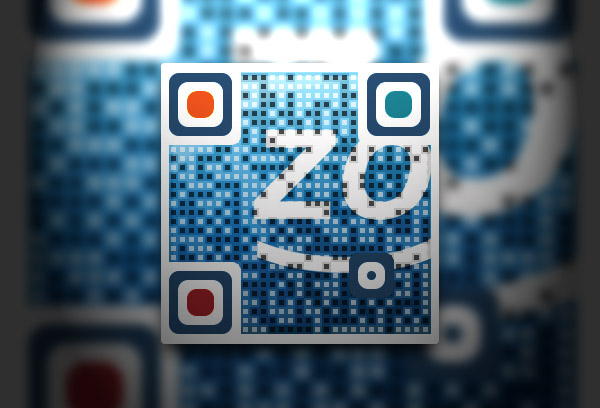
一直以來,我們對於 QR Code 的印象,就是那個黑色一點一點的小正方形,裏頭到底有些什麼東西,總是要經過手機掃描才可以真正了解,因此,這篇將會介紹四種設計個性化 QR Code 的方法,相信藉由這四種方式的互相搭配,大家都可以輕鬆地設計出個性化的 QR Code,再也不會是黑黑的一塊正方形,也不需要花錢去購買線上設計軟體了。
QRCode 是什麼?
在設計之前,要先來了解一下什麼是 QR Code,為什麼要先了解呢?因為只有從根本去了解原理,才能做出真正能夠掃描的 QR Code,不然做的漂漂亮亮卻不能掃描,就杯具了;根據 維基百科 的描述,QR Code(全稱為快速響應矩陣碼,Quick Response Code)是二維條碼的一種,1994 年由日本 Denso-Wave 公司發明,二維條碼的長度、寬度均記載著資料 ( 一維條碼的寬度記載著資料,而其長度沒有記載資料 ) ,二維條碼有一維條碼沒有的「定位點」和「容錯機制」,容錯機制在即使沒有辨識到全部的條碼、或是說條碼有汙損時,也可以正確地還原條碼上的資訊。
看一下 QR Code 在維基百科裏頭的原理構造,一個 QR Code 裏頭包含了一些必要的資訊 ( 看下圖 ) ,這些資訊也是我們在設計的時候,不能遮住或是錯誤的地方,特別是三個大的「回」字形定位標記與小的回字形校正圖塊,更是絕對重要,只要少了其中一個,QR Code 就無法正確掃描,雖然 QR Code 最多可以有 30% 的容錯率,但這 30% 不包含把這些定位與校正標記給破壞。( 破壞了,要怎麼校正和修正錯誤呢?對吧~ )
![]()
其次,就是 QR Code 一定是黑白,就算我們設計得色彩繽紛,也是針對「人」所設計的,對於行動裝置掃描而言,仍然是以黑白來判定,這也是在設計的時候,必須要讓設計的 QR Code 轉成黑白仍然有 QR Code 的樣子才行。
![]()
以上大概是設計 QR Code 的幾個注意重點,理解之後,就要來實際設計個性化的 QR Code,開始之前,先推薦一個我自己非常喜歡的 QR Code 產生器 http://qr.calm9.com/tw/,不僅可以設定大小,也可以自訂容錯率,以下這裡介紹的四種設計方式,也都會用這個網站產生 QR Code。好了,前言廢話都講完了,開始來看四種設計方法:
- 加入 logo 或圖案
- 曲線化
- 點狀化
- 加入背景圖
加入 logo 或圖案
這是所有設計個性化 QR Code 的方法裏頭最簡單的,不外乎就是單純利用 QR Code 的容錯率,放入一張小於 QR Code 內容 30% 的圖案就完成。實作起來很容易,首先到剛剛講的 http://qr.calm9.com/tw/ 來產生一段 QR Code,這裡我使用 yahoo 的 logo 與網址來示範,把 http://tw.yahoo.com 貼上網址列,選擇尺寸,選擇 30% 容錯率,點選產生條碼,就可以產生一個 QR Code。( 當然網址越長,QR Code 就越複雜也越大 )
![]()
完成之後,把 QR Code 的圖片存起來,用 photoshop 打開,在裏頭加入一個 yahoo 的 logo 就完成了。( 不論你用哪套軟體,都可以這樣做,用 word 或 powerpoint 也都可以 )
![]()
曲線化
第二種方法就真的要用 photoshop 來玩玩了,在我以前有一篇 CSS 的教學文 噁心黏黏球 ( 純 CSS ) 裏頭,有提到一種把生硬邊緣曲線化的影像處理方法,這裡同樣是使用這種方法來做曲線化的 QR Code。
讓我們把剛剛產生的原始 yahoo qrcode 拿來用 photoshop 打開,把這個 QR Code 進行高斯模糊。 ( 不要太模糊,避免到時候超過容錯率 )
![]()
高斯模糊後,新增一個色階調整圖層,調整讓模糊消失,就會變成具有曲線外觀的 QR Code 了。
![]()
完成後,也可以將 QR Code 上色,就會是具有顏色的 QR Code 了,雖然說先進行上色比較容易,因為原始的 QR Code 是正方形,但因為會經過色階調整,先上色的顏色可能會因為色階而產生問題,至於要如何才能在完成之後上色呢?這裡我利用了色相與飽和度的調整圖層來進行。
![]()
搭配遮色片的運用,就可以做出多種顏色的上色效果。
![]()
用這種方式,搭配中間放上 logo 之類的做法,整個 logo 一下子就變得個性許多了。
![]()
點狀化
點狀化的 QR Code 可以參考下圖可口可樂的廣告,這大概可以算是 QR Code 相當經典的一個例子,有別於前面正方形或曲線都是連在一起,點狀化的 QR Code 就是以點代替黑色的格子,同樣也能達到辨識的效果,當然,定位點以及校正點絕對不能被遮住或改掉,不然 QR Code 就會失效了。( 聰明如你,有沒有看出下圖的 QR Code 呢? )
![]()
至於點狀化的 QR Code 要怎麼製作呢?這裡我是將 QR Code 的本體當作是「遮色片」來使用,在圖層內放入「點」,接著加入 QR Code 的遮色片就完成了。
![]()
不過比較需要注意的,點狀化的 QR Code 通常是以背景色作為原本 QR Code 的黑色區域,因為在定位點與校正點的區域,利用小點來產生往往會有錯誤。
![]()
加入背景圖
最後這個技巧真的是比較高難度了,算是剛剛點狀化的進階應用,就是像下圖這樣,具有背景圖的 QR Code。
![]()
至於該怎麼做呢?首先在 logo 上方新增兩個圖層,像剛剛一樣,填滿「點」,不過這裡是填滿正方形,一層是白色正方形,一層是黑色正方形,然後利用 QR Code 做遮色片,讓白色與黑色正方形,分別佔據原本 QR Code 白色與黑色的位置。
![]()
光是這樣還不夠,要在正方形的點和 logo 之間再貼上剛剛的 QR Code,同時加上透明度。
![]()
如果你現在掃描基本上一定失敗,是因為定位點和校正點不明顯,所以要額外新增,新增之後,掃描應該幾乎都會成功了
![]()
最後再把遮住 logo 的幾個點移除,同時稍微改變一下定位點與校正點的顏色,就大功告成了。( 範例下載:design_qrcode_demo.psd )
![]()
小結
以上四種方法靈活運用,我們就可以很輕鬆地設計出與眾不同的 QR Code,我公司產品 EZoApp 的 QR Code,也混合了這些方法進行設計的喔!大家趕快試試看吧!^_^
![]()